excel标准差公式函数
数据分析中,标准差是一个至关重要的统计量,它能够直观地反映数据集的离散程度,Excel作为一款强大的电子表格软件,提供了多种计算标准差的公式函数,帮助用户快速准确地完成数据分析。

Excel标准差公式函数详解
| 函数名称 | 适用场景 | 语法结构 | 示例 |
|---|---|---|---|
| STDEV.S | 计算基于样本的标准差,适用于数据量较小且只代表总体一部分的数据 | =STDEV.S(number1, [number2], ...) | =STDEV.S(A1:A10) |
| STDEV.P | 计算基于整个数据集的总体标准差,适用于数据量较大且覆盖整个总体的数据 | =STDEV.P(number1, [number2], ...) | =STDEV.P(A1:A10) |
| STDEV | 最基本的计算标准差的函数,适用于样本数据集(Excel 2010及以上版本推荐使用STDEV.S) | =STDEV(number1, [number2], ...) | =STDEV(A1:A10) |
| STDEVP | 计算基于整个数据集的总体标准差(Excel 2010及以上版本推荐使用STDEV.P) | =STDEVP(number1, [number2], ...) | =STDEVP(A1:A10) |
| STDEVA | 与STDEV类似,但包括对文本和逻辑值的处理 | =STDEVA(value1, [value2], ...) | =STDEVA(A1:A10) |
| STDEVPA | 与STDEVP类似,但可以处理包含文本和逻辑值的数据集 | =STDEVPA(value1, [value2], ...) | =STDEVPA(A1:A10) |
使用步骤及注意事项
-
选择函数:根据数据集的性质,选择合适的标准差函数,如果数据覆盖了整个总体,使用STDEV.P或STDEVP函数;如果数据只是总体的一部分,使用STDEV.S或STDEV函数。
-
输入公式:在需要显示标准差结果的单元格中输入相应的公式,如=STDEV.S(A1:A10)或=STDEV.P(A1:A10)。
-
选择数据范围:通过拖动鼠标选择数据区域或手动输入数据区域的引用。
-
按下Enter键:完成公式输入后,按下Enter键,Excel将自动计算并显示标准差的结果。
在使用Excel标准差公式函数时,需要注意以下几点:
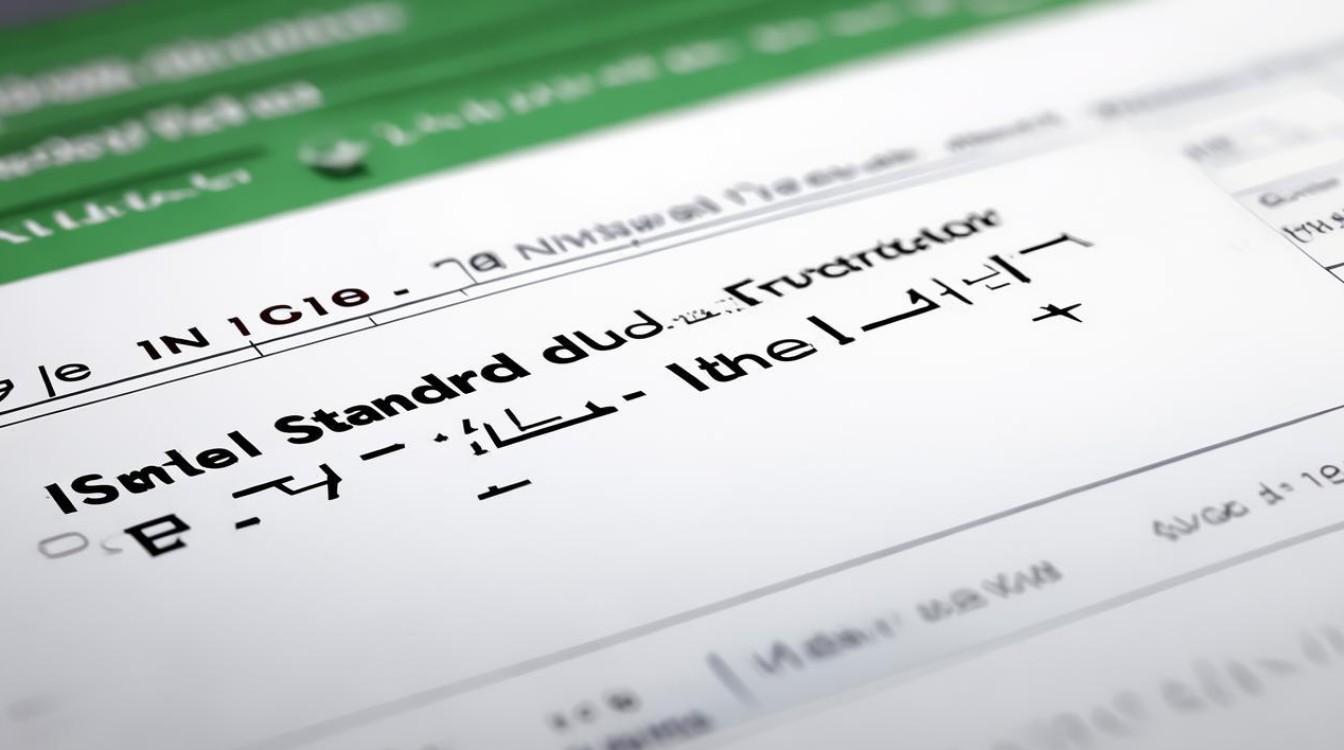
-
数据类型:确保数据为数值型,文本和空白单元格将被忽略,如果数据集中包含文本或逻辑值,并且需要计算这些值的标准差,可以使用STDEVA或STDEVPA函数。
-
数据范围:选择正确的数据范围,避免包含错误的单元格,以确保计算结果的准确性。
-
样本与总体:根据数据集的性质,选择合适的标准差函数,样本标准差用于估算总体标准差,而总体标准差则是对整个数据集的精确描述。
相关问答FAQs
-
Q:在Excel中,如何区分使用STDEV.S和STDEV.P函数?
A:在Excel中,STDEV.S函数用于计算基于样本的标准差,适用于数据量较小且只代表总体一部分的数据;而STDEV.P函数则用于计算基于整个数据集的总体标准差,适用于数据量较大且覆盖整个总体的数据,在选择函数时,需要根据数据集的性质来判断是使用样本标准差还是总体标准差。
![excel标准差公式函数 excel标准差公式函数]()
-
Q:Excel中的标准差函数如何处理空白单元格和文本值?
A:Excel中的标准差函数(如STDEV.S、STDEV.P等)在处理数据时,会自动忽略空白单元格和文本值,这意味着,如果数据范围中包含空白单元格或文本值,这些值将不会被计入标准差的计算过程中,需要注意的是,如果数据集中包含的是0值,它们将被计算在内,因为0在数值上是
版权声明:本文由 数字独教育 发布,如需转载请注明出处。


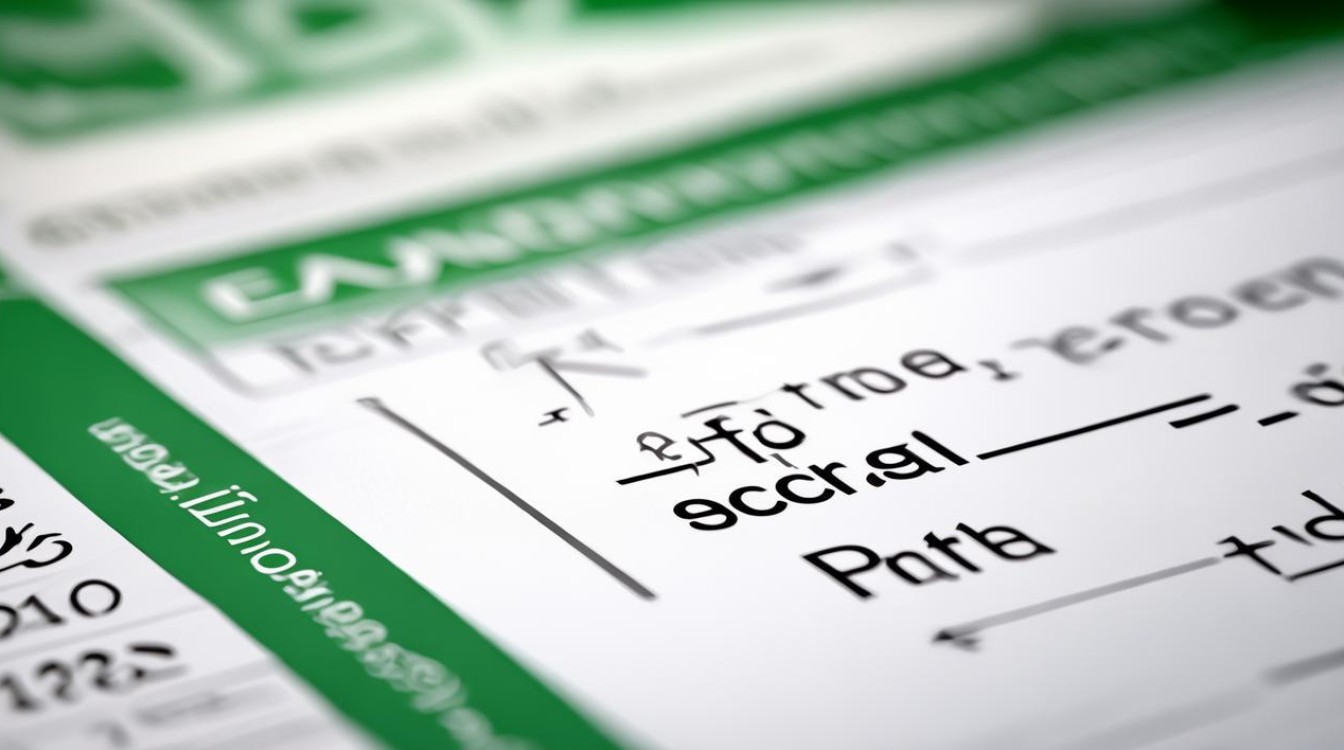











 冀ICP备2021017634号-12
冀ICP备2021017634号-12
 冀公网安备13062802000114号
冀公网安备13062802000114号